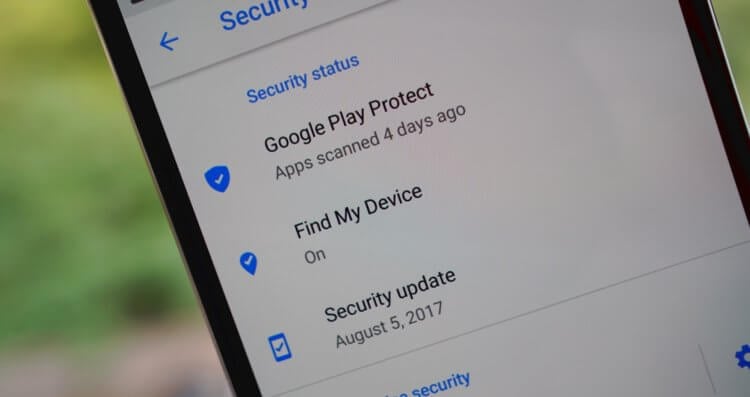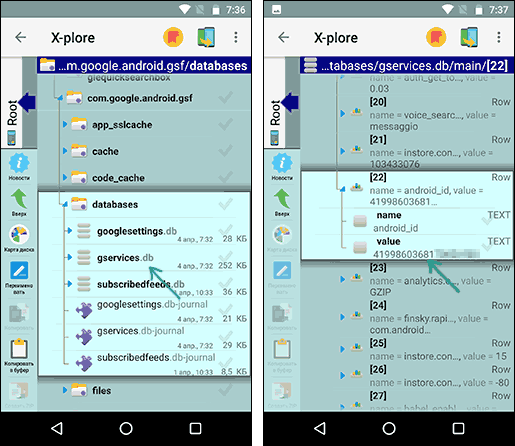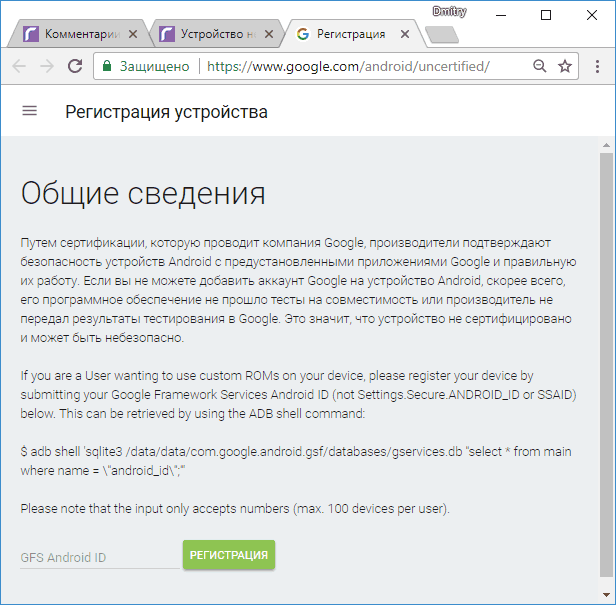Если ваше устройство не сертифицировано в Play Защите, оно не прошло проверку на совместимость с Android.
Особенности несертифицированных устройств:
- Они могут быть небезопасными.
- На них могут не обновляться приложения или ОС Android.
- На них могут быть установлены неоригинальные приложения Google, поскольку компания Google не выдала производителю лицензию.
- На них могут некорректно работать приложения и функции системы.
- Резервное копирование данных на них может выполняться небезопасным способом.
Как проверить статус сертификации Play Защиты
- Откройте приложение Google Play
.
- Нажмите на значок профиля в правом верхнем углу страницы.
- Выберите Play Защита.
- В разделе «Сертификация в Play Защите» будет указан статус вашего устройства.
Устройство сертифицировано
Устройство несертифицировано
Проверьте список сертифицированных устройств.
Если на вашем устройстве используется модифицированная прошивка, зарегистрируйте его. Если у вас возникли проблемы и вам нужна помощь, создайте запись на справочном форуме Android.
- Откройте справочный форум Android. Создавать записи можно на любом языке.
- Внизу экрана выберите Ask now (Задать вопрос).
- Введите вопрос и нажмите Continue (Продолжить).
- Укажите следующие сведения:
- В первом раскрывающемся списке нажмите на стрелку вниз и выберите Google Play Services (Сервисы Google Play).
- Во втором списке выберите версию Android. Подробнее о том, как проверить версию Android…
- В третьем списке выберите производителя телефона. Если подходящего варианта нет, выберите Other (Другое).
- Нажмите Continue (Продолжить).
- Опишите, что вы делали перед тем, как произошла ошибка.
- Нажмите I’m not a robot (Я не робот)
Post (Отправить).
Не удалось проверить статус сертификации
Если у вас не установлено приложение Google Play или вы не можете в него войти, проверьте список сертифицированных устройств.
-
Если вашего устройства нет в списке, значит оно не сертифицировано Play Защитой.
-
Если ваше устройство есть в списке, предоставьте нам дополнительную информацию. Для этого создайте запись на Справочном форуме Android.
- Откройте Справочный форум Android. Язык записи может быть любым.
- В нижней части экрана нажмите Ask now (Задать вопрос).
- Введите вопрос. Затем нажмите Continue (Продолжить).
- Укажите следующие сведения:
- В первом списке выберите Google Play Services (Сервисы Google Play).
- Во втором списке выберите версию Android. Подробнее о том, как узнать версию Android…
- В третьем списке выберите производителя телефона. Если подходящего варианта нет, выберите Other (Другое).
- Нажмите Continue (Продолжить).
- Расскажите, что вы делали, когда произошла ошибка.
- Нажмите I’m not a robot (Я не робот)
Post (Отправить).
Эта информация оказалась полезной?
Как можно улучшить эту статью?
Как вы наверное уже знаете компания Google начала блокировку работы фирменных приложений, а на экране Android появляется ошибка «устройство не сертифицировано Google». Решаем эту проблему 2 способами!
C марта 2018 года компания Google ввела новую политику по борьбе установки своих фирменных приложений, GAPPS, а также других приложений завязанных на работе Google Play Service на не сертифицированные устройства.
«Не сертифицированные устройства» — это различные малоизвестные китайфоны, а также кастомные прошивки, которые не провели сертификацию Android устройств в Google Play! В этой статье мы расскажем вам, как решить проблему, устройство не сертифицировано гугл!
Как проверить сертифицировано ли устройство?
- Зайдите в магазин Google Play
- Перейдите в меню «Настройки» и пролистайте страницу вниз
- В конце будет информация сертифицировано ли ваше устройство Android или нет

Если у вас устройство не сертифицировано в Google и вы ищите как обойти или как сертифицировать Android, то вот что вам надо сделать:
- Установите приложение Device ID
- Откройте приложение Device ID, и скопируйте значения «Google Service Framework (GSF)«
копируем Google Service Framework (GSF) - Перейдите на страницу сертификации устройств Google, чтобы зарегистрировать устройство
- Переходим на сайт конвертер и вставляем данные значения GSF и копируем отконвертированный номер с поля Decimal number
конвертируем «Google Service Framework (GSF)» - Вводим полученные значения с конвертера и жмем «Регистрация»
вставить конвертированные значения «Google Service Framework (GSF)» - Удалите данные приложения Google Play (в меню «Настройки» — «Приложения»)
удаляем данные Google Play - Удалить данные Cервисы Google Play (в меню «Настройки» — «Приложения»)
удаляем данные Сервисы Google Play - Повторите проверку сертификации, если ошибка остается, то выполните полный сброс настроек, «Настройки» -> «Восстановление и сброс» -> выбрать «Сброс настроек»:
сбрасываем настройки если сброс данных Google Play и Сервисов Google не помогли сертифицировать устройство
Сертификация Google для устройств
с наличием root прав (способ 2)
- Если на вашем устройстве Android, будь это приставка, телефон или планшет, есть root права, тогда с помощью файлового менеджера (X-Plore или Root Browser) перейдите по пути:
/data/data/com.android.vending/shared_prefs
- Найдите файл finsky.xml и откройте его для редактирования
- Найдите ключ device-google-certified и установите значение true, вместо false, сохраните документ и перезагрузите Android

Вот и все! Оставайтесь вместе с сайтом Android +1, дальше будет еще интересней! Больше статей и инструкций читайте в разделе Статьи и Хаки Android.
В этом руководстве мы покажем вам, как исправить ошибку «Это устройство не сертифицировано Play Protect» на устройствах Huawei. Существует множество производителей смартфонов, у каждого из которых есть собственный набор настраиваемых оболочек ОС на базе Android. Поэтому, чтобы избежать каких-либо разрывов и обеспечить единообразие во всей экосистеме, Google установил несколько правил.
Каждый OEM-производитель должен придерживаться этих рекомендаций, чтобы пройти набор тестов на совместимость (CTS). Только после этого им будет разрешено предварительно загрузить на свои устройства Google Apps, Services и Frameworks. если OEM-производитель не проходит этот тест и продолжает предоставлять GMS, Play Store может пометить эти устройства как несертифицированные. Итак, каковы последствия использования такого устройства? Ну, довольно много, включая такие, как:
- Ваше устройство больше не может быть безопасным,
- Вы можете не получать системные обновления,
- Приложения и функции могут работать не так, как ожидалось,
- Резервное копирование данных может быть небезопасным.
- Вы будете засыпаны уведомлениями о несертифицированных устройствах из Play Service.
Так есть ли выход? Что ж, благодаря природе Android с открытым исходным кодом всегда есть обходной путь, который эффективно решает все эти проблемы. И в этот раз тоже самое! Итак, без лишних слов, давайте начнем с шагов, чтобы исправить ошибку «Это устройство не сертифицировано Play Protect» на устройствах Huawei.
Пожалуйста, проверьте законность этого процесса в вашем регионе заранее и пробуйте это только в том случае, если вам разрешено. Droidwin и его участники не будут нести ответственность в случае термоядерной войны, ваш будильник не разбудит вас, команда юристов постучит в вашу дверь посреди ночи или если что-то случится с вашим устройством и данными выполнив следующие шаги.
ОБНОВЛЕНИЕ: от ШАГА 3 до ШАГА 18 вам придется отключить Wi-Fi и передачу данных на вашем устройстве. Лучший способ сделать это — включить режим полета.
- Для начала скачайте Сертифицированный пакет GSM Play Protect.
- Затем распакуйте его, и вы получите три файла APK, перенесите их все на свое устройство.
- [ENABLE AIRPLANE MODE] После этого перейдите в «Настройки»> «Приложения» на вашем устройстве.
- Затем нажмите на значок переполнения, расположенный в правом верхнем углу, и выберите «Показать системные процессы».
- Он должен открыть список всех системных приложений. Перейдите в сервис Google Play, нажмите «Удалить» > «ОК» в диалоговом окне подтверждения.
- Теперь установите файл GMS.apk. Он будет установлен как сервис Google Play.
- Снова перейдите в «Настройки»> «Приложения»> «Выберите Google Play Store» и нажмите «Принудительно остановить».
- После этого перейдите в раздел «Хранилище» и нажмите «Очистить данные»> «ОК».
- В том же духе принудительно остановите диспетчер учетных записей Google, а затем очистите его данные.
- Затем принудительно остановите и очистите данные Google Service Framework.
- Теперь перезагрузите устройство. Как только он загрузится, установите APK-файл исправления уведомлений GMS.
- Затем принудительно остановите и очистите данные диспетчера учетных записей Google.
- После этого принудительно остановите и очистите данные Google Play Store.
- Затем принудительно остановите и очистите данные Google Service Framework.
- Как только это будет сделано, перезагрузите устройство. Затем перейдите в «Настройки»> «Приложения»> «Показать системные процессы».
- Выберите из списка Сервис Google Play и перейдите в его раздел Хранилище.
- После этого нажмите «Управление хранилищем», затем «Удалить данные приложения» и нажмите «ОК».
- Затем установите сертифицированный APK GMS Play Protect. [TURN OFF AIRPLANE MODE].
- Теперь откройте Play Store и найдите Google Play Service.
- Он получил бы обновление, поэтому нажмите кнопку «Обновить», чтобы загрузить и установить его.
- Вот и все, процесс завершен, и теперь ваше устройство сертифицировано.
Итак, все это было из этого руководства о том, как исправить ошибку «Это устройство не сертифицировано Play Protect» на устройствах Huawei. Если у вас есть какие-либо вопросы относительно вышеупомянутых шагов, сообщите нам об этом в комментариях. Мы вернемся к вам с решением в ближайшее время.
Сервисы Google сейчас являются, пожалуй, самой большой ценностью для владельцев новых смартфонов Huawei. Из-за ограничений, наложенных правительством США, китайская компания не может устанавливать на свои аппараты Google Play и другие службы поискового гиганта, вынуждая своих пользователей искать обходные пути. Бесспорно, AppGallery за последние полгода сильно продвинулся в своём развитии, но из-за того, что многие приложения до сих пор требуют Google Mobile Services для стабильной работы, без официального каталога Google обойтись не получается. Вот только сама Google совершенно не хочет, чтобы кто-то пользовался её сервисами в обход официального запрета.
Не работают сервисы Google на смартфонах Huawei? Есть причина
Некоторые приложения из AppGallery от Huawei не работают без Google Play
Несмотря на то что время от времени в Сети появляются новые способы установки сервисов Google на смартфоны Huawei, вскоре поисковый гигант неизменно блокирует их. Казалось бы, как это может произойти, если Android – открытая операционная система, которая распространяется свободно и не содержит шпионских механизмов, позволяющих отслеживать установку тех или иных программ? Однако за последнее время Google неплохо поднаторела по части обеспечения безопасности пользователей и приспособила антивирус Google Play Protect выявлять устройства, незаконно использующие её сервисы.
Устройство не сертифицировано Play Защитой
Google Play Protect блокирует сервисы Google на несертифицированных устройствах
Как ни странно, но Google не занимается поиском пользователей, которые устанавливают её службы, не имея законных оснований, отдавая эти мероприятия на откуп Google Play Protect. Дело в том, что антивирус устанавливается по умолчанию на все устройства, на которых есть Google Play. В результате уже после первого сканирования Google Play Protect может понять, что аппарат, на котором он работает, не имеет сертификации Google, а значит, получает полное право запретить работу всех сервисов, что чаще всего и происходит. Для этого даже не нужно проводить ручную проверку – всё сделает автоматика.
Huawei представила сервис для установки WhatsApp, Instagram и других запрещённых приложений
Устройство не сертифицировано для запуска приложений Google и работы с сервисами Google. Обратитесь к производителю или продавцу и попросите предоставить вам сертифицированное устройство, — уведомление с таким содержанием Google Play Protect присылает пользователям всех смартфонов Huawei, попытавшихся самостоятельно установить Google Mobile Services.
Как отключить Google Play Защиту
Показательно, что решить эту проблему нельзя. Несмотря на то что Google позволяет отключить Google Play Protect в «Настройках», запретив ему сканировать устройство, практика показывает, что этот метод не срабатывает. Встроенный в Google Play антивирус хоть и перестаёт сканировать сам аппарат на предмет вредоносных приложений и защищать пользователя, нахождение в чужеродной среде вынуждает его запросить у Google подтверждение сертификата, которого, как довольно скоро выясняется, нет и никогда не было. Впрочем, если хотите попробовать, то перейдите в Google Play — «Настройки» — «Play Защита» и отключите все параметры сканирования. Возможно, вам повезёт и всё получится.
Стоит ли покупать смартфон или планшет Huawei в 2020 году
Впрочем, если вы столкнулись с блокировкой сервисов Google из-за отсутствия сертификата, это может послужить вполне реальной причиной для возврата смартфона назад производителю или продавцу. Ведь несмотря на то что в законе о защите прав потребителей не прописывается обязательное наличие Google Play на устройстве, отсутствие сертификации и невозможность устанавливать популярные приложения вполне может сойти за недостаток, неоговоренный при продаже. Думаю, в этом случае будет достаточно просто обратиться в магазин с просьбой принять товар назад. В крайнем случае напишите претензию в свободной форме и сдайте администратору или старшему менеджеру под роспись. Если и это не подействует, обращайтесь в суд (это не страшно) — у вас есть неплохой шанс создать новый прецедент и помочь всем остальным пользователям, которые окажутся в такой же ситуации.
Устройство не сертифицировано Google — как исправить проблему Гугл Плей, прочих приложений, работающих под управлением ОС Android. Подобное уведомление может появляться на экране смартфона у многих пользователей, начиная с середины марта 2018 года. Именно в этот период корпорация Google внесла некоторые изменения в политику аутентификации оборудования. Далее рассмотрим причины и разберем простое решение.
Почему Вы видите эту ошибку Андроид?
Как уже было сказано выше, первый месяц весны ознаменовался внесением кардинальных нововведений, касающихся сертификации мобильных гаджетов. Как результат, многие телефоны/планшеты с Android не могут получить доступ к Google Play. В большинстве случаев не работают даже ранее установленный софт Гугл – Карты, Поиск, Youtube.
Стоит отметить, что подобный дефект проявлялся и ранее на смартфонах, которые были перепрошиты с использованием неофициального программного обеспечения. Но теперь ситуация приобрела массовый характер, поскольку под запретом оказались тысячи девайсов, завезенных из Китая (купленные через Gearbest/Aliexpress). Также, проблема коснулась и пользователей, которые устанавливали эмуляторы Андроид на компьютер для запуска популярных утилит на ПК.
Таким образом, в Гугл ввели более суровые требования к прохождению сертификации, которые ударили по производителям (а также покупателям) недорогих гаджетов. Как будет развиваться ситуация – пока неизвестно, возможно условия сделают боле лояльными.
А пока рассмотрим способы устранения неисправности.
Полезный контент:
- Ошибка 503 — что значит и как исправить её
- Google Play Services for Instant Apps — что это?
- Исправляем ошибку MX Player: «Аудио формат AC3 не поддерживается»
- LTE — что это такое в телефоне, как пользоваться
Что делать, если пишет подобное? Существует ручной метод регистрации смартфона на официальной странице разработчиков Андроид. После проделанной операции ошибка исчезает практически в 99,9% случаев, и почтовый клиент Gmail, маркет Гугл Плей и прочие сервисы будут работать без нареканий.
- Сначала нужно узнать идентификатор мобильного приспособления, так называемый Device ID. Понадобятся специальные приложения. Но скачать их напрямую из Play Market вы не можете, значит смотрим одну из моих предыдущих инструкций по установке APK.
- Вкратце поясню – нужно скопировать ссылку на утилиту:
https://play.google.com/store/apps/details?id=com.redphx.deviceid
- Вставьте её в поле ввода на сайте apk-dl.com и нажмите кнопку поиска (лупа):
Img-
- В новом окне увидите кнопку «Download APK…», которая позволит загрузить файл-инсталлятор на ПК или телефон;
- Осталось запустить его установку, открыть программу, найти в ней Ваш Device ИД.
В некоторых случаях на сайте Google не принимается полученная информация и требуют вводить иной параметр — INT_ID, узнать который не так просто. Необходимо сначала установить терминал для ввода команд на смартфоне. Для этого вспоминаем предыдущие шаги:
- Копируем ссылку:
https://play.google.com/store/apps/details?id=jackpal.androidterm&hl=ru
- Вставляем её на странице ресурса apk-dl.com, находим нужный АПК-файл и качаем его (лучше проделывать эти операции через браузер телефона;
- В настройках девайса обязательно должна быть включена «Отладка по USB»
- Устанавливаем и запускаем консоль;
- Вводим следующую команду:
adb shell 'sqlite3 /data/data/com.google.android.gsf/databases/gservices.db "select * from main where name = "android_id";"'
- В результате получите информацию, среди которой должно быть значение INT_ID, которое содержит только цифры, никаких букв;
- Как сертифицировать телефон в Гугл Плей? Переходим на официальный сайт и вводим в единственное поле свой идентификатор, после чего жмём расположенную рядом кнопку регистрации:
Теперь ошибка будет точно устранена, подобные уведомления больше не побеспокоят Вас. Если же увидите сообщение при запуске какой-то конкретной программы, следует выполнить её сброс (стереть данные, очистить кэш, еще лучше – переустановить).
Давайте теперь просмотрим статус регистрации. Для этого нужно открыть Плэй Маркет, в левом углу нажать на значок меню и выбрать из списка «Настройки». В самом низу перечня увидите следующую информацию:
Как видите, операция проведена успешно. Поздравляю! Теперь знаете, как исправить ошибку «Устройство не сертифицировано Google Play».
Что делать, если на телефоне появилась ошибка «устройство не сертифицировано Google»? Как ее исправить и получить доступ к Google Play и другим сервисам?
Смартфон считается сертифицированным, только если попадает под требования компании Google. Но некоторые устройства им не удовлетворяют. Опишем несколько способов, как обойти блокировку в Google Play и сертифицировать устройство самостоятельно.
Как сертифицировать телефон с помощью приложения Device ID?
Первый способ простой и не требует root-прав. Для него пользователю нужно скачать приложение Device ID. Так как доступ в Google Play пока получить не удается, необходимо скачать эту программу в виде APK-файла через любой браузер.
Далее приложение нужно установить, открыть и найти строку «Google Service Framework (GSF)». Ниже будет указан код, который нужно скопировать. Затем нужно найти и открыть страницу Google, отвечающую за сертификацию устройств. В строку «Идентификатор» нужно вставить скопированный из приложения код.
Если сертификацию провести не удалось, стоит попробовать поменять значение на код, состоящий только из цифр. Для этого необходимо зайти на сайт-конвертер, и выполнить следующие шаги:
- Ввести код из приложения Device ID в поле под строчкой «Enter hex number».
- Нажать «Convert».
- Скопировать новый код из поля «Decimal number».
- Ввести полученный код на странице Google и повторить попытку регистрации устройства.
Далее необходимо зайти в настройки телефона, выбрать раздел «Приложения» и удалить данные приложений «Google Play Маркет» и «Cервисы Google Play».
После этого остается проверить, прошел ли телефон сертификацию.
Как сертифицировать телефон с помощью Root-прав?
Для этого способа нужно любым возможным способом получить root-права на телефоне, а затем скачать файловый менеджер X-Plore через браузер в виде APK-файла.
Далее необходимо следовать инструкции:
- Открыть менеджер.
- Открыть документ finsky.xml по следующему пути: /data/data/com.android.vending/shared_prefs.
- В поиске по документу ввести фразу «device-google-certified» и в найденной строке заменить false на true.
- Сохранить файл и совершить перезагрузку телефона.
После этого устройство должно стать сертифицированным. Проверить это можно в настройках Google Play в разделе «О приложении».
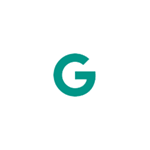
В этой инструкции подробно о том, как исправить ошибку Устройство не сертифицировано Google и продолжить использовать Play Маркет и остальные сервисы Google (Карты, Gmail и другие), а также кратко о причинах ошибки.
Причины ошибки «Устройство не сертифицировано» на Android
Начиная с марта 2018 года Google стал блокировать доступ не сертифицированных устройств (т.е. тех телефонов и планшетов, которые не проходили необходимую сертификацию или не отвечают каким-то требованиям Google) к сервисам Google Play.
С ошибкой можно было столкнуться и раньше на устройствах с кастомными прошивками, но сейчас проблема стала более распространена и не только на неофициальных прошивках, но и на просто китайских аппаратах, а также в эмуляторах Android.
Таким образом Google своеобразно борется с отсутствием сертификации на дешевых Android устройствах (а для прохождения сертификации они должны соответствовать конкретным требованиям Google).
Как исправить ошибку Устройство не сертифицировано Google
Конечные пользователи могут самостоятельно зарегистрировать свой не сертифицированный телефон или планшет (или устройство с кастомной прошивкой) для личного использования на сайте Google, после чего ошибка «Устройство не сертифицировано Google» в Play Маркет, Gmail и других приложениях появляться не будет.
Для этого потребуется выполнить следующие шаги:
- Узнайте Google Service Framework Device ID своего Android устройства. Это можно сделать, например, с помощью разного рода приложений Device ID (есть несколько таких приложений). Скачать приложение с неработающим Play Маркет можно вот такими способами: Как скачать APK с Play Маркет и не только. Важное обновление: на следующий день после написания этой инструкции Google для регистрации стал требовать другой GSF ID, не содержащий букв (а приложений, которые его выдавали бы, я не нашел). Посмотреть его можно с помощью команды
adb shell 'sqlite3 /data/data/com.google.android.gsf/databases/gservices.db "select * from main where name = "android_id";"'
или, если на вашем устройстве есть Root-доступ, с помощью менеджера файлов, способного просматривать содержимое баз данных, например, X-Plore File Manager (нужно открыть в приложении базу данных /data/data/com.google.android.gsf/databases/gservices.db на вашем устройстве найти Value для android_id, не содержащее букв, пример на скриншоте ниже). О том, как использовать команды ADB (если нет root-доступа) можно прочесть, например, в статье Установка кастомного рекавери на Android (во второй её части показывается запуск команд adb).
- Зайдите под своей учетной записью Google на сайт https://www.google.com/android/uncertified/ (можно сделать и с телефона и с компьютера) и введите полученный ранее Device ID в поле «Идентификатор Аndroid».
- Нажмите кнопку «Регистрация».
После регистрации приложения Google, в частности Play Маркет, должны работать как и прежде без сообщений о том, что устройство не зарегистрировано (если это не произошло сразу или появились другие ошибки, попробуйте очистить данные приложения, см. инструкцию Не скачиваются приложения Android из Play Маркет).
Статус сертификации Android устройства при желании можно посмотреть следующим образом: запустите Play Маркет, откройте «Настройки» и обратите на последний пункт списка настроек — «Сертификация устройства».
Надеюсь, инструкция помогла решить проблему.
Дополнительная информация
Существует ещё один способ исправления рассматриваемой ошибки, однако он работает для конкретного приложения (Play Маркет, т.е. ошибка исправляется только в нем), требует Root-доступа и потенциально опасен для устройства (выполняйте только на свой страх и риск).
Суть его в замене содержимого системного файла build.prop (находится в system/build.prop, сохраните копию оригинального файла) следующим (замену можно произвести с помощью одного из файловых менеджеров с поддержкой Root-доступа):
- Используйте следующий текст для содержимого файла build.prop
ro.product.brand = ro.product.manufacturer = ro.build.product = ro.product.model = ro.product.name = ro.product.device = ro.build.description = ro.build.fingerprint =
- Очистите кэш и данные приложений Play Маркет и Сервисы Google Play.
- Зайдите в меню рекавери и очистите кэш устройства и ART/Dalvik.
- Перезагрузите телефон или планшет и зайдите в Play Маркет.
Вы можете продолжить получать сообщения о том, что устройство не сертифицировано Google, но приложения из Play Маркет будут скачиваться и обновляться.
Однако, рекомендую именно первый «официальный» способ исправления ошибки на вашем Android устройстве.